随着手机的普及和功能的不断更新,人们已经不再只将手机视为通讯工具,更多的是将其作为生活的助手,其中手机日历的功能更是为我们的生活提供了便利。无论是重要的会议安排还是朋友的聚会时间,手机日历都能帮助我们及时记录和提醒。而对于每年生日这样特殊且重要的日子,华为手机的日历设置更是让人称赞不已。华为手机的日历功能不仅可以轻松设置每年生日的提醒,还能根据用户的需求进行个性化的设置,确保不会错过任何一个重要的生日。接下来我们就来详细了解一下华为手机日历如何设置每年生日自动提醒。
华为手机日历如何设置每年生日自动提醒
具体方法:
1.在手机中打开日历,如图所示:
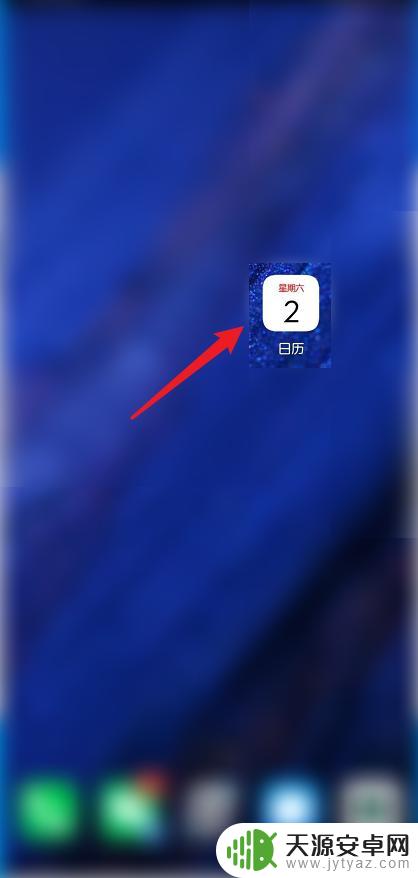
2.在日历中,找到某某生日的那一天(例如:三月初四),如图所示:
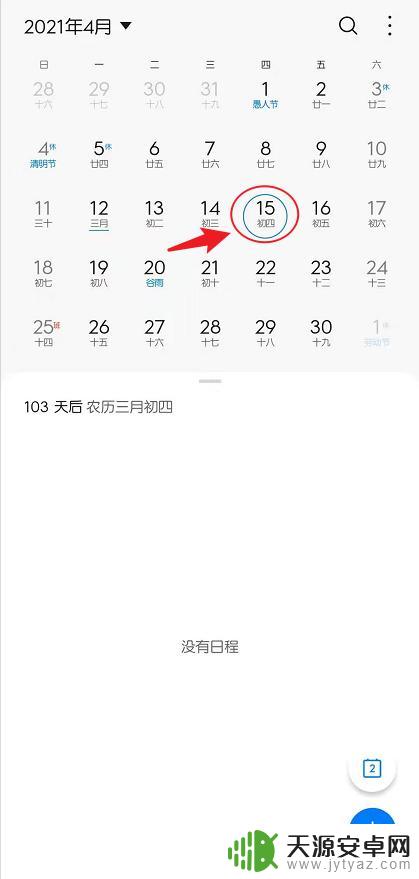
3.点击右下角的【+】,如图所示:
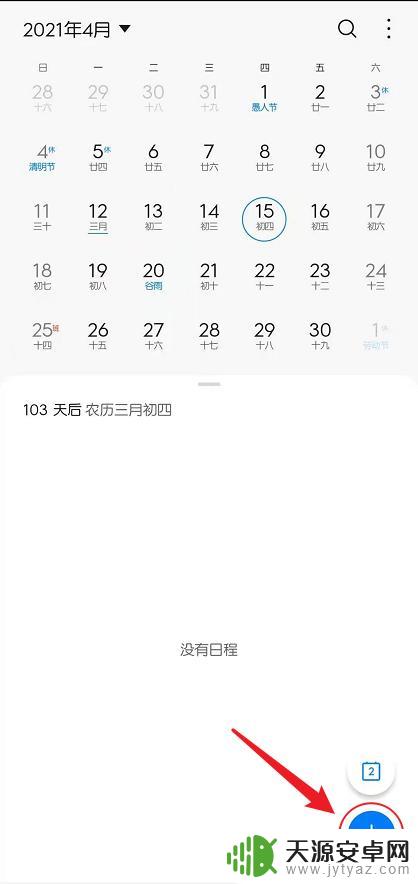
4.设置标题为【某某生日】,如图所示:
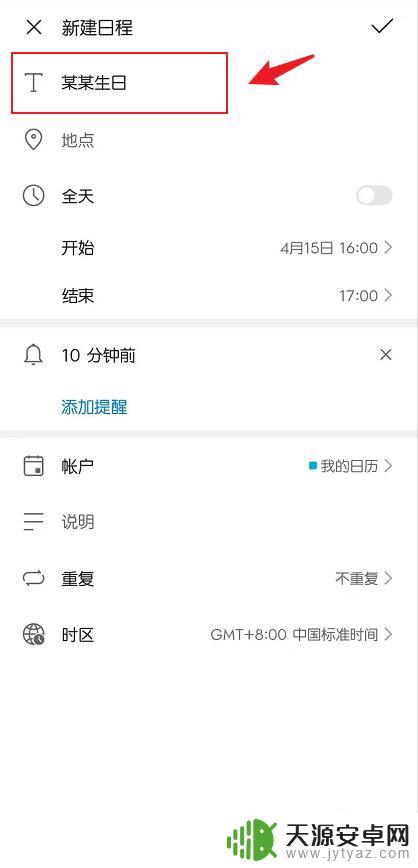
5.打开全天后面的开关按钮,如图所示:
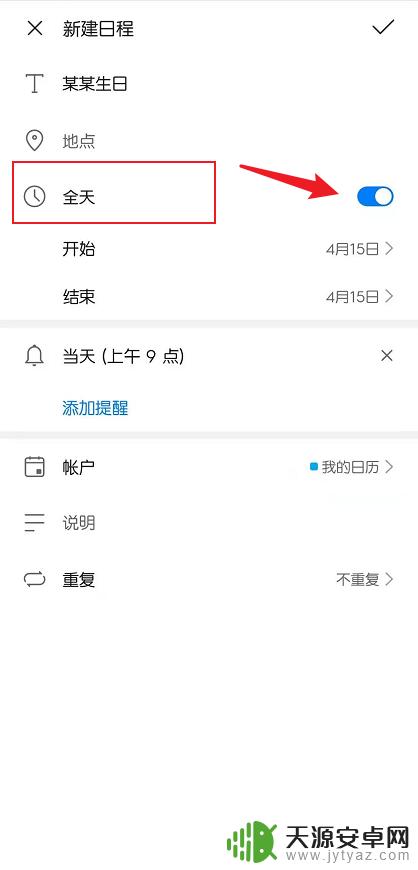
6.点击【添加提醒】,如图所示:
(注:提醒时间,可根据自己的需要自行调整,设置一个当天提醒和一个提前提醒,以便准备礼物)
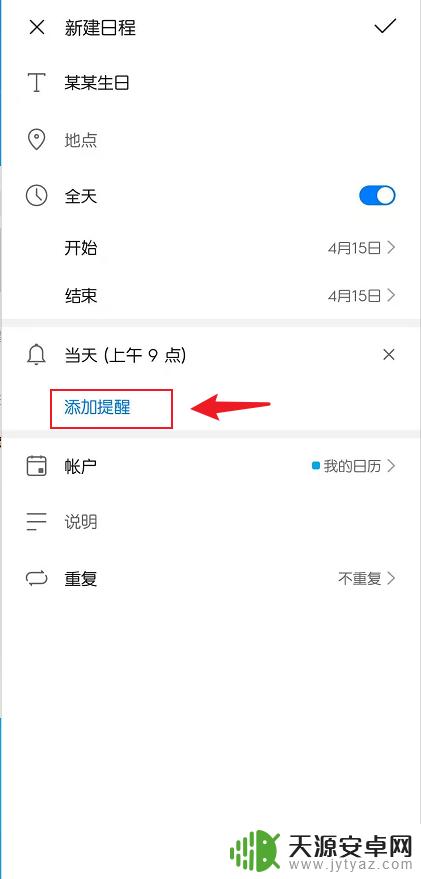
7.点击【重复】,如图所示:
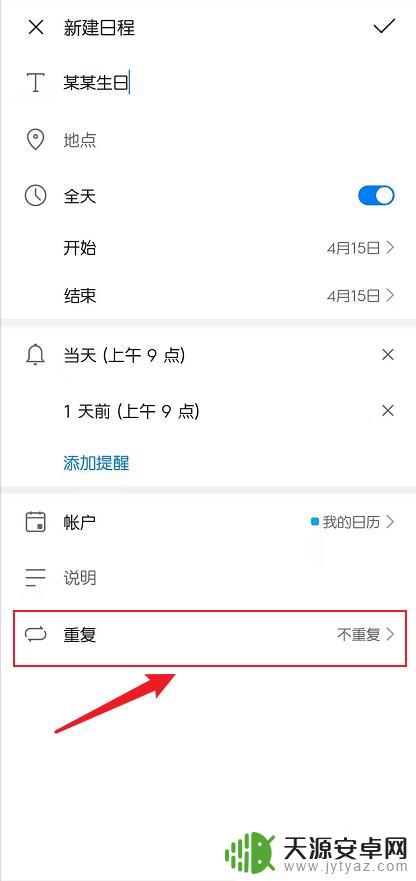
8.如果对方的生日是农历,就选择【农历每年】。如图所示:
(注:如果对方的生日不是农历,就选择每年)
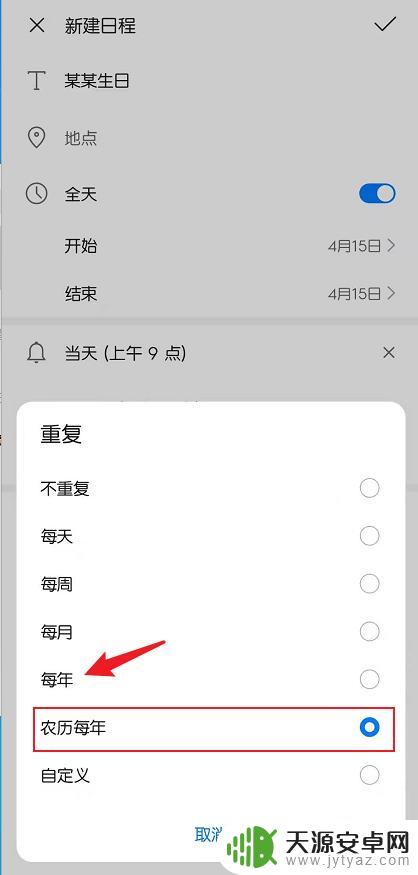
9.点击右上角的【勾】,保存设置,如图所示:
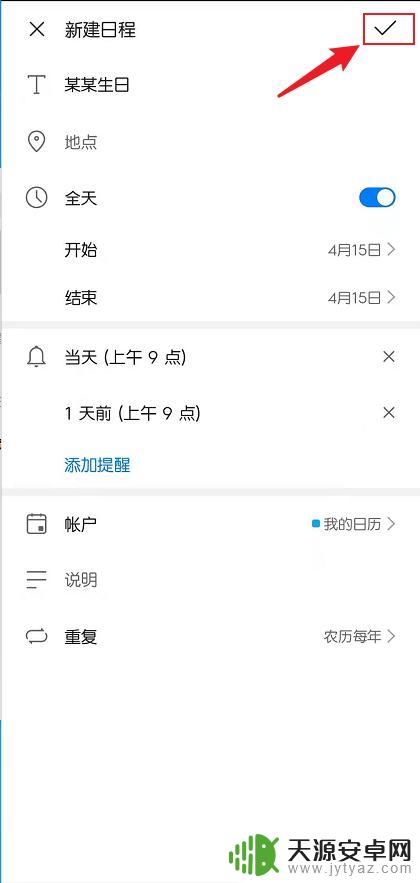
10.设置完成后,每年某某生日的那天就会自动提醒(例如:每年的农历三月初四)。如图所示:
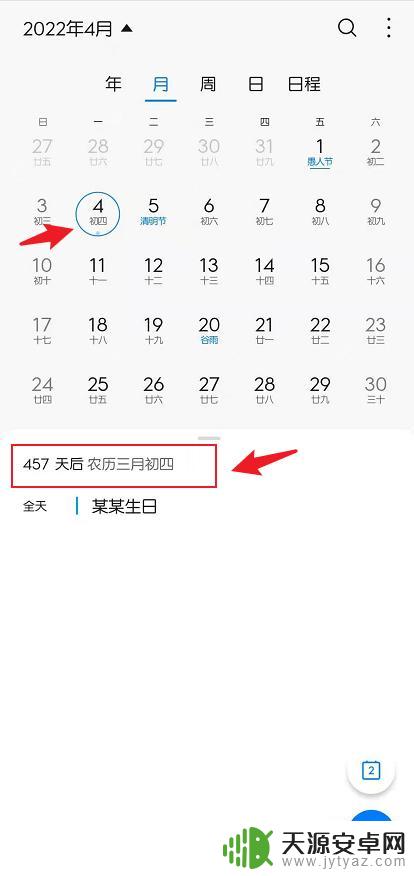
以上就是手机除夕日历如何设置生日的全部内容,还有不清楚的用户可以参考以上小编的步骤进行操作,希望对大家有所帮助。









